 Eine neue Anzeige-gestützte Anwendung wurde stark auf die betroffenen Computern der Benutzer werben gemeldet. Die Software wird berichtet, aufdringlich zu sein und Computer Verlangsamungen sowie Pop-ups verursachen und sogar Browser Umleitungen an Drittanbieter-URLs. Benutzern, die diese werbefinanzierte Anwendung gesehen haben, wird dringend empfohlen, ihren Computer sofort nach allen darauf erstellten Objekten zu durchsuchen und sie gemäß den Anweisungen nach diesem Artikel zu entfernen.
Eine neue Anzeige-gestützte Anwendung wurde stark auf die betroffenen Computern der Benutzer werben gemeldet. Die Software wird berichtet, aufdringlich zu sein und Computer Verlangsamungen sowie Pop-ups verursachen und sogar Browser Umleitungen an Drittanbieter-URLs. Benutzern, die diese werbefinanzierte Anwendung gesehen haben, wird dringend empfohlen, ihren Computer sofort nach allen darauf erstellten Objekten zu durchsuchen und sie gemäß den Anweisungen nach diesem Artikel zu entfernen.
| Name | Tereacreative Anzeigen |
| Art | PUP, Adware. |
| kurze Beschreibung | Das Programm sammelt verschiedene Informationen und zeigt Werbung in verschiedenen Formen an. |
| Symptome | Der Benutzer kann gefälschte Java Update-Downloads sowie Weiterleitungen zu anderen potenziell schädlichen Domänen und verschiedenen Popups beobachten, Banner, hervorgehobene Text, etc. |
| Verteilungsmethode | Über andere PUPs wie DNS Unlocker, durch die Bündelung oder besuchen Sie eine verdächtige Drittanbieter-Website, dass die Werbung ist es installiert. |
| Detection Tool | Laden Sie Malware Removal Tool, um festzustellen, ob Ihr System von Malware betroffen ist |
| Benutzererfahrung | Registriert unserem Forum diskutieren Tereacreative Anzeigen. |
Teracreative Ads - Wie habe ich es bekommen?
Betroffene Nutzer, die Anzeigen erhalten haben, die auf eine Domain umleiten, 55.teracreative.com hat nach dem Scannen seiner Computer berichtet, dass diese Werbung durch eines der berüchtigtsten werbefinanzierten Programme auf dem Markt verursacht wurde - DNS Unlocker.
Es wird angenommen, dass dieses Programm indirekt gefährlich für Ihren Computer ist, da neben dem Ändern verschiedener Einstellungen in Ihrem Browser, Möglicherweise werden auch Ihre DNS-Einstellungen geändert, um den Netzwerkverkehr zu überwachen. Malware-Forscher glauben, dass sich DNS Unlocker über gebündelte Installationsprogramme verbreitet, wie im folgenden Beispiel:
Solche Installationsprogramme bestehen normalerweise aus kostenlosen Programmen, die Benutzer häufig herunterladen, wie Media-Playern, Torrent-Software, Virtual Drive Manager und andere nützliche Freeware. Einige Websites von Drittanbietern enthalten Installationsprogramme für Programme wie DNS Unlocker, ohne zu beachten, dass sie zwielichtig sind. Dies geschieht höchstwahrscheinlich aus Profitgründen. Benutzern wird dringend empfohlen, bei der Installation neuer Software äußerst vorsichtig zu sein.
Terakreative Anzeigen im Detail
Wenn auf Ihrem Computer aktiviert, DNS Unlocker kann Teracreative Ads hinzufügen als Browsererweiterung für die folgenden Webbrowser:
- Google Chrome.
- Mozilla Firefox.
- Internet Explorer.
- Safari.
- Opera Browser.
Nachdem sie hinzugefügt, Die Adware kann auch Erstellen Sie Hunderte verdächtiger Objekte am folgenden Speicherort:
→ C:\BenutzerFelixAppdataLocal
Die Objekte können zufällige alphanumerische Namen haben, wie das folgende Beispiel:
→ {2702412478-9BMA-4MS8-A67C-19419DA1218}
Was noch schlimmer, ist, dass diese Software die Schlüssel im Windows-Registrierungseditor möglicherweise stark ändert, Hinzufügen von benutzerdefinierten Daten und Werten. Dies geschieht höchstwahrscheinlich mit dem Ziel, die Einstellungen des Browsers zurückzusetzen, nachdem der Benutzer versucht hat, ihn neu zu installieren oder auf die Standardeinstellungen zurückzusetzen. Aus diesem Grund beschweren sich Benutzer, dass sie nach dem Entfernen dieser Erweiterungen keine Auswirkungen hatten, und die Anzeigen waren zurück. Die Zielschlüssel können die folgenden sein:
→ HKLM Software Wow6432Node Microsoft Internet Explorer Main Startseite
HKEY_LOCAL_MACHINE SOFTWARE Classes CLSID
HKEY_USERS .DEFAULT Software Microsoft Internet Explorer Benutzereinstellungen
HKEY_LOCAL_MACHINE SOFTWARE Classes Wow6432Node
HKEY_LOCAL_MACHINE SYSTEM ControlSet001 Control PCW Security
HKEY_CURRENT_USER Software Microsoft Windows Currentversion Uninstall Google Chrome
HKEY_LOCAL_MACHINE SOFTWARE Mozilla Mozilla Firefox
HKEY_LOCAL_MACHINE SOFTWARE Opera
HKEY_LOCAL_MACHINE SOFTWARE Internet Explorer
Darüber hinaus, Die Software kann auch bestimmte Benutzerinformationen erhalten, wie z:
- Online Klicks.
- Online Suchverlauf.
- Browsing History.
- Andere vom Benutzer eingegebene Informationen.
Diese Informationen können von der werbefinanzierten Anwendung verwendet werden um verschiedene Inhalte von Drittanbietern zu bewerben, wie z:
- Pop-ups.
- Browser-Weiterleitungen.
- Übernommen Banner Räume.
- Hervorgehoben Text.
- Anzeigenunterstützte Suchergebnisse von Hoax-Suchmaschinen.
Das mit diesem Browser-Hijacker verbundene Hauptrisiko besteht darin, dass es zu gefährlichen Websites von Drittanbietern kommen kann. Solche Websites können dem Benutzer unterschiedliche Bedrohungen verbergen:
- Phishing-Betrugsseiten.
- Gefälschte Tech-Support-Betrug.
- Drive-by-Download von Malware durch Browserumleitung.
- Diebstahl persönlicher Daten über Cookies von Websites Dritter.
Als die Website 55.teracreative.com überprüft wurde, es hat uns blockiert, wegen “zu viele Weiterleitungen” Art des Fehlers:
Entfernen Sie Teracreative Ads von Ihrem Computer
Da diese Werbung aufgrund der geänderten Registrierungseinträge beim Entfernen Kopfschmerzen verursachen kann, Teracreative Ads erstellt. Dies bedeutet, dass Sie nach der Neuinstallation oder dem Zurücksetzen Ihres Webbrowsers, Die Anzeigen werden möglicherweise wieder angezeigt. Die Adblocking-Software stoppt die Anzeigen, aber nicht andere Funktionen des Programms. Aus diesem Grund empfehlen wir dringend, die methodischen Schritte in den Anweisungen zum Entfernen zu verwenden, um diese werbefinanzierte Anwendung dauerhaft zu entfernen.
Löschen Sie Tereacreative-Anzeigen unter Windows und in Ihrem Browser
Entfernen Sie Tereacreative Ads automatisch, indem Sie ein erweitertes Anti-Malware-Programm herunterladen.
- Fenster
- Mac OS X
- Google Chrome
- Mozilla Firefox
- Microsoft Edge-
- Safari
- Internet Explorer
- Stop-Popups stoppen
So entfernen Sie Tereacreative Ads von Windows.
Schritt 1: Scannen Sie mit dem SpyHunter Anti-Malware-Tool nach Tereacreative Ads



Schritt 2: Starten Sie Ihren PC im abgesicherten Modus





Schritt 3: Deinstallieren Sie Tereacreative Ads und verwandte Software unter Windows
Deinstallationsschritte für Windows 11



Deinstallationsschritte für Windows 10 und ältere Versionen
Hier ist ein Verfahren, in wenigen einfachen Schritten der in der Lage sein sollte, die meisten Programme deinstallieren. Egal ob Sie mit Windows arbeiten 10, 8, 7, Vista oder XP, diese Schritte werden den Job zu erledigen. Ziehen Sie das Programm oder den entsprechenden Ordner in den Papierkorb kann eine sehr schlechte Entscheidung. Wenn Sie das tun, Bits und Stücke des Programms zurückbleiben, und das kann zu instabilen Arbeit von Ihrem PC führen, Fehler mit den Dateitypzuordnungen und anderen unangenehmen Tätigkeiten. Der richtige Weg, um ein Programm von Ihrem Computer zu erhalten, ist es zu deinstallieren. Um das zu tun:


 Folgen Sie den Anweisungen oben und Sie werden erfolgreich die meisten Programme deinstallieren.
Folgen Sie den Anweisungen oben und Sie werden erfolgreich die meisten Programme deinstallieren.
Schritt 4: Bereinigen Sie alle Register, Created by Tereacreative Ads on Your PC.
Die in der Regel gezielt Register von Windows-Rechnern sind die folgenden:
- HKEY_LOCAL_MACHINE Software Microsoft Windows Currentversion Run
- HKEY_CURRENT_USER Software Microsoft Windows Currentversion Run
- HKEY_LOCAL_MACHINE Software Microsoft Windows Currentversion RunOnce
- HKEY_CURRENT_USER Software Microsoft Windows Currentversion RunOnce
Sie können auf sie zugreifen, indem Sie den Windows-Registrierungs-Editor und löschen Sie alle Werte öffnen, dort von Tereacreative Ads erstellt. Dies kann passieren, darunter indem Sie die Schritte:


 Spitze: Um einen Virus erstellten Wert zu finden, Sie können sich auf der rechten Maustaste und klicken Sie auf "Ändern" um zu sehen, welche Datei es wird ausgeführt. Ist dies der Virus Speicherort, Entfernen Sie den Wert.
Spitze: Um einen Virus erstellten Wert zu finden, Sie können sich auf der rechten Maustaste und klicken Sie auf "Ändern" um zu sehen, welche Datei es wird ausgeführt. Ist dies der Virus Speicherort, Entfernen Sie den Wert.
Video Removal Guide for Tereacreative Ads (Fenster).
Entfernen Sie Tereacreative Ads von Mac OS X..
Schritt 1: Uninstall Tereacreative Ads and remove related files and objects





Ihr Mac zeigt Ihnen dann eine Liste der Elemente, die automatisch gestartet werden, wenn Sie sich einloggen. Suchen Sie nach verdächtigen Apps, die mit Tereacreative Ads identisch oder ähnlich sind. Überprüfen Sie die App, die Sie vom Laufen automatisch beenden möchten und wählen Sie dann auf der Minus ("-") Symbol, um es zu verstecken.
- Gehe zu Finder.
- In der Suchleiste den Namen der Anwendung, die Sie entfernen möchten,.
- Oberhalb der Suchleiste ändern, um die zwei Drop-Down-Menüs "Systemdateien" und "Sind inklusive" so dass Sie alle Dateien im Zusammenhang mit der Anwendung sehen können, das Sie entfernen möchten. Beachten Sie, dass einige der Dateien nicht in der App in Beziehung gesetzt werden kann, so sehr vorsichtig sein, welche Dateien Sie löschen.
- Wenn alle Dateien sind verwandte, halte das ⌘ + A Tasten, um sie auszuwählen und fahren sie dann zu "Müll".
Falls Sie Tereacreative Ads nicht über entfernen können Schritt 1 über:
Für den Fall, können Sie nicht die Virus-Dateien und Objekten in Ihren Anwendungen oder an anderen Orten finden wir oben gezeigt haben, Sie können in den Bibliotheken Ihres Mac für sie manuell suchen. Doch bevor dies zu tun, bitte den Disclaimer unten lesen:



Sie können den gleichen Vorgang mit den folgenden anderen wiederholen Bibliothek Verzeichnisse:
→ ~ / Library / Launchagents
/Library / LaunchDaemons
Spitze: ~ ist es absichtlich, denn es führt mehr LaunchAgents- zu.
Schritt 2: Scan for and remove Tereacreative Ads files from your Mac
Wenn Sie auf Ihrem Mac Probleme aufgrund unerwünschter Skripte und Programme wie Tereacreative Ads haben, der empfohlene Weg, um die Bedrohung zu beseitigen ist durch ein Anti-Malware-Programm. SpyHunter für Mac bietet erweiterte Sicherheitsfunktionen sowie andere Module, die die Sicherheit Ihres Mac verbessern und ihn in Zukunft schützen.
Video Removal Guide for Tereacreative Ads (Mac)
Entfernen Sie Tereacreative Ads aus Google Chrome.
Schritt 1: Starten Sie Google Chrome und öffnen Sie das Drop-Menü

Schritt 2: Bewegen Sie den Mauszeiger über "Werkzeuge" und dann aus dem erweiterten Menü wählen "Extensions"

Schritt 3: Aus der geöffneten "Extensions" Menü suchen Sie die unerwünschte Erweiterung und klicken Sie auf den "Entfernen" Taste.

Schritt 4: Nach der Erweiterung wird entfernt, Neustart von Google Chrome durch Schließen sie aus dem roten "X" Schaltfläche in der oberen rechten Ecke und starten Sie es erneut.
Löschen Sie Tereacreative-Anzeigen aus Mozilla Firefox.
Schritt 1: Starten Sie Mozilla Firefox. Öffnen Sie das Menü Fenster:

Schritt 2: Wählen Sie das "Add-ons" Symbol aus dem Menü.

Schritt 3: Wählen Sie die unerwünschte Erweiterung und klicken Sie auf "Entfernen"

Schritt 4: Nach der Erweiterung wird entfernt, Neustart Mozilla Firefox durch Schließen sie aus dem roten "X" Schaltfläche in der oberen rechten Ecke und starten Sie es erneut.
Deinstallieren Sie Tereacreative Ads von Microsoft Edge.
Schritt 1: Starten Sie den Edge-Browser.
Schritt 2: Öffnen Sie das Drop-Menü, indem Sie auf das Symbol in der oberen rechten Ecke klicken.

Schritt 3: Wählen Sie im Dropdown-Menü wählen "Extensions".

Schritt 4: Wählen Sie die mutmaßlich bösartige Erweiterung aus, die Sie entfernen möchten, und klicken Sie dann auf das Zahnradsymbol.

Schritt 5: Entfernen Sie die schädliche Erweiterung, indem Sie nach unten scrollen und dann auf Deinstallieren klicken.

Entfernen Sie Tereacreative Ads aus Safari
Schritt 1: Starten Sie die Safari-App.
Schritt 2: Nachdem Sie den Mauszeiger an den oberen Rand des Bildschirms schweben, Klicken Sie auf den Safari-Text, um das Dropdown-Menü zu öffnen.
Schritt 3: Wählen Sie im Menü, klicke auf "Einstellungen".

Schritt 4: Danach, Wählen Sie die Registerkarte Erweiterungen.

Schritt 5: Klicken Sie einmal auf die Erweiterung, die Sie entfernen möchten.
Schritt 6: Klicken Sie auf 'Deinstallieren'.

Ein Popup-Fenster erscheint, die um Bestätigung zur Deinstallation die Erweiterung. Wählen 'Deinstallieren' wieder, und die Tereacreative-Anzeigen werden entfernt.
Beseitigen Sie Tereacreative Ads aus dem Internet Explorer.
Schritt 1: Starten Sie Internet Explorer.
Schritt 2: Klicken Sie auf das Zahnradsymbol mit der Bezeichnung "Extras", um das Dropdown-Menü zu öffnen, und wählen Sie "Add-ons verwalten".

Schritt 3: Im Fenster 'Add-ons verwalten'.

Schritt 4: Wählen Sie die Erweiterung aus, die Sie entfernen möchten, und klicken Sie dann auf "Deaktivieren".. Ein Pop-up-Fenster wird angezeigt, Ihnen mitzuteilen, dass Sie die ausgewählte Erweiterung sind zu deaktivieren, und einige weitere Add-ons kann auch deaktiviert werden. Lassen Sie alle Felder überprüft, und klicken Sie auf 'Deaktivieren'.

Schritt 5: Nachdem die unerwünschte Verlängerung wurde entfernt, Starten Sie den Internet Explorer neu, indem Sie ihn über die rote Schaltfläche "X" in der oberen rechten Ecke schließen und erneut starten.
Entfernen Sie Push-Benachrichtigungen aus Ihren Browsern
Deaktivieren Sie Push-Benachrichtigungen von Google Chrome
So deaktivieren Sie Push-Benachrichtigungen im Google Chrome-Browser, folgen Sie bitte den nachstehenden Schritten:
Schritt 1: Gehe zu Einstellungen in Chrome.

Schritt 2: In den Einstellungen, wählen "Erweiterte Einstellungen":

Schritt 3: Klicken "Inhaltseinstellungen":

Schritt 4: Öffnen Sie “Benachrichtigungen":

Schritt 5: Klicken Sie auf die drei Punkte und wählen Sie Blockieren, Ändern oder Löschen Optionen:

Entfernen Sie Push-Benachrichtigungen in Firefox
Schritt 1: Gehen Sie zu Firefox-Optionen.

Schritt 2: Gehe zu den Einstellungen", Geben Sie "Benachrichtigungen" in die Suchleiste ein und klicken Sie auf "Einstellungen":

Schritt 3: Klicken Sie auf einer Site, auf der Benachrichtigungen gelöscht werden sollen, auf "Entfernen" und dann auf "Änderungen speichern".

Beenden Sie Push-Benachrichtigungen in Opera
Schritt 1: In der Oper, Presse ALT + P um zu Einstellungen zu gehen.

Schritt 2: In Einstellung suchen, Geben Sie "Inhalt" ein, um zu den Inhaltseinstellungen zu gelangen.

Schritt 3: Benachrichtigungen öffnen:

Schritt 4: Machen Sie dasselbe wie bei Google Chrome (unten erklärt):

Beseitigen Sie Push-Benachrichtigungen auf Safari
Schritt 1: Öffnen Sie die Safari-Einstellungen.

Schritt 2: Wählen Sie die Domain aus, von der Sie Push-Popups möchten, und wechseln Sie zu "Verweigern" von "ermöglichen".
Tereacreative Ads-FAQ
What Is Tereacreative Ads?
The Tereacreative Ads threat is adware or Browser Redirect Virus.
Es kann Ihren Computer erheblich verlangsamen und Werbung anzeigen. Die Hauptidee ist, dass Ihre Informationen wahrscheinlich gestohlen werden oder mehr Anzeigen auf Ihrem Gerät erscheinen.
Die Entwickler solcher unerwünschten Apps arbeiten mit Pay-per-Click-Schemata, um Ihren Computer dazu zu bringen, riskante oder verschiedene Arten von Websites zu besuchen, mit denen sie möglicherweise Geld verdienen. Aus diesem Grund ist es ihnen egal, welche Arten von Websites in den Anzeigen angezeigt werden. Dies macht ihre unerwünschte Software indirekt riskant für Ihr Betriebssystem.
What Are the Symptoms of Tereacreative Ads?
Es gibt verschiedene Symptome, nach denen gesucht werden muss, wenn diese bestimmte Bedrohung und auch unerwünschte Apps im Allgemeinen aktiv sind:
Symptom #1: Ihr Computer kann langsam werden und allgemein eine schlechte Leistung aufweisen.
Symptom #2: Sie haben Symbolleisten, Add-Ons oder Erweiterungen in Ihren Webbrowsern, an die Sie sich nicht erinnern können.
Symptom #3: Sie sehen alle Arten von Anzeigen, wie werbefinanzierte Suchergebnisse, Popups und Weiterleitungen werden zufällig angezeigt.
Symptom #4: Auf Ihrem Mac installierte Apps werden automatisch ausgeführt und Sie können sich nicht erinnern, sie installiert zu haben.
Symptom #5: In Ihrem Task-Manager werden verdächtige Prozesse ausgeführt.
Wenn Sie eines oder mehrere dieser Symptome sehen, Dann empfehlen Sicherheitsexperten, Ihren Computer auf Viren zu überprüfen.
Welche Arten von unerwünschten Programmen gibt es??
Laut den meisten Malware-Forschern und Cyber-Sicherheitsexperten, Die Bedrohungen, die derzeit Ihr Gerät beeinträchtigen können, können sein betrügerische Antivirensoftware, Adware, Browser-Hijacker, Clicker, gefälschte Optimierer und alle Formen von PUPs.
Was tun, wenn ich eine habe "Virus" like Tereacreative Ads?
Mit wenigen einfachen Aktionen. Zuallererst, Befolgen Sie unbedingt diese Schritte:
Schritt 1: Finden Sie einen sicheren Computer und verbinden Sie es mit einem anderen Netzwerk, nicht der, mit dem Ihr Mac infiziert war.
Schritt 2: Ändern Sie alle Ihre Passwörter, ausgehend von Ihren E-Mail-Passwörtern.
Schritt 3: Aktivieren Zwei-Faktor-Authentifizierung zum Schutz Ihrer wichtigen Konten.
Schritt 4: Rufen Sie Ihre Bank an Ändern Sie Ihre Kreditkartendaten (Geheim Code, usw.) wenn Sie Ihre Kreditkarte für Online-Einkäufe gespeichert oder mit Ihrer Karte Online-Aktivitäten durchgeführt haben.
Schritt 5: Stellen Sie sicher, dass Rufen Sie Ihren ISP an (Internetprovider oder -anbieter) und bitten Sie sie, Ihre IP-Adresse zu ändern.
Schritt 6: Ändere dein WLAN Passwort.
Schritt 7: (Fakultativ): Stellen Sie sicher, dass Sie alle mit Ihrem Netzwerk verbundenen Geräte auf Viren prüfen und diese Schritte wiederholen, wenn sie betroffen sind.
Schritt 8: Installieren Sie Anti-Malware Software mit Echtzeitschutz auf jedem Gerät, das Sie haben.
Schritt 9: Versuchen Sie, keine Software von Websites herunterzuladen, von denen Sie nichts wissen, und halten Sie sich von diesen fern Websites mit geringer Reputation im allgemeinen.
Wenn Sie diese Empfehlungen befolgen, Ihr Netzwerk und alle Geräte werden erheblich sicherer gegen Bedrohungen oder informationsinvasive Software und auch in Zukunft virenfrei und geschützt.
How Does Tereacreative Ads Work?
Einmal installiert, Tereacreative Ads can Daten sammeln Verwendung Tracker. Bei diesen Daten handelt es sich um Ihre Surfgewohnheiten, B. die von Ihnen besuchten Websites und die von Ihnen verwendeten Suchbegriffe. Sie werden dann verwendet, um Sie gezielt mit Werbung anzusprechen oder Ihre Informationen an Dritte zu verkaufen.
Tereacreative Ads can also Laden Sie andere Schadsoftware auf Ihren Computer herunter, wie Viren und Spyware, Dies kann dazu verwendet werden, Ihre persönlichen Daten zu stehlen und riskante Werbung anzuzeigen, die möglicherweise auf Virenseiten oder Betrug weiterleiten.
Is Tereacreative Ads Malware?
Die Wahrheit ist, dass Welpen (Adware, Browser-Hijacker) sind keine Viren, kann aber genauso gefährlich sein da sie Ihnen möglicherweise Malware-Websites und Betrugsseiten anzeigen und Sie dorthin weiterleiten.
Viele Sicherheitsexperten klassifizieren potenziell unerwünschte Programme als Malware. Dies liegt an den unerwünschten Effekten, die PUPs verursachen können, B. das Anzeigen störender Werbung und das Sammeln von Benutzerdaten ohne das Wissen oder die Zustimmung des Benutzers.
About the Tereacreative Ads Research
Die Inhalte, die wir auf SensorsTechForum.com veröffentlichen, this Tereacreative Ads how-to removal guide included, ist das Ergebnis umfangreicher Recherchen, harte Arbeit und die Hingabe unseres Teams, Ihnen zu helfen, das Spezifische zu entfernen, Adware-bezogenes Problem, und stellen Sie Ihren Browser und Ihr Computersystem wieder her.
How did we conduct the research on Tereacreative Ads?
Bitte beachten Sie, dass unsere Forschung auf unabhängigen Untersuchungen basiert. Wir stehen in Kontakt mit unabhängigen Sicherheitsforschern, Dank dessen erhalten wir täglich Updates über die neueste Malware, Adware, und Browser-Hijacker-Definitionen.
Weiter, the research behind the Tereacreative Ads threat is backed with Virustotal.
Um diese Online-Bedrohung besser zu verstehen, Bitte lesen Sie die folgenden Artikel, die sachkundige Details bieten.



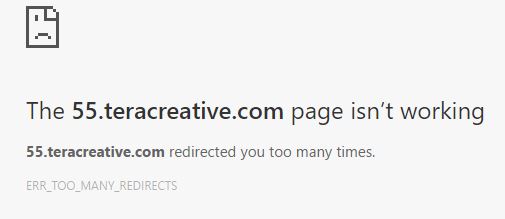














 1. Installieren Sie SpyHunter, um nach Tereacreative Ads zu suchen und diese zu entfernen.
1. Installieren Sie SpyHunter, um nach Tereacreative Ads zu suchen und diese zu entfernen.

















 STOPzilla Anti Malware
STOPzilla Anti Malware




